我来教你win10系统安全模式怎么强制进入。
- 其他教程
- 33分钟前
- 411
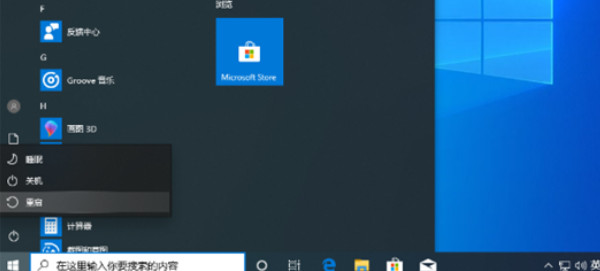
我们在日常使用电脑的时候,有时候会卡死,电脑如果遇到系统问题的话我们可以进入安全模式来进行补救,很多人不知道怎么强制进入安全模式,下面跟着打字教程网小编一起来看看吧。...
我们在日常使用电脑的时候,有时候会卡死,电脑如果遇到系统问题的话我们可以进入安全模式来进行补救,很多人不知道怎么强制进入安全模式,下面跟着打字教程网小编一起来看看吧。
重启电脑选择开始菜单中的关机,同时按住shift然后用鼠标点击重启。
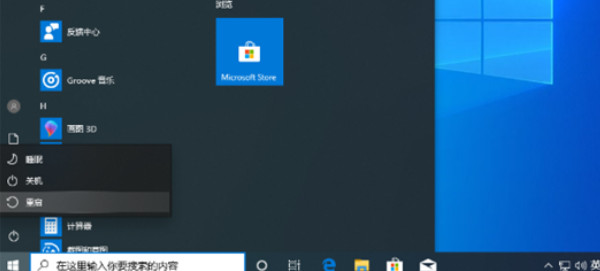
点击疑难解答
然后正常重启电脑,就会进入选项模式,选择疑难解答即可。
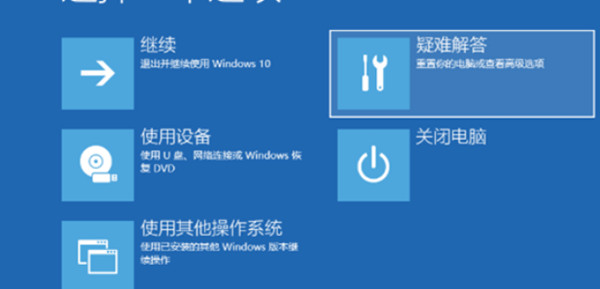
点击高级选项
进入疑难解答模式之后,在选择高级模式。
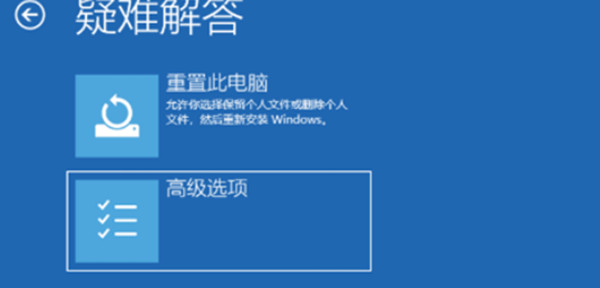
点击启动设置
进入高级选项之后再点击里面的启动设置。
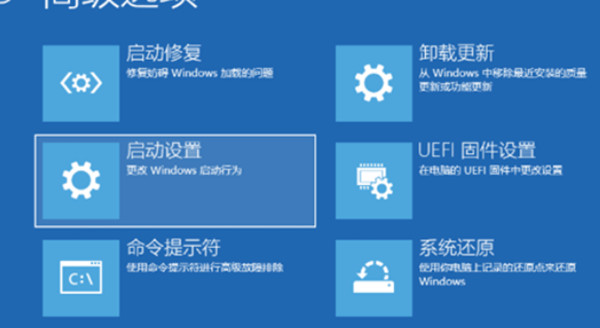
点击重启
点击启动设置之后,再点击右下角的重启。
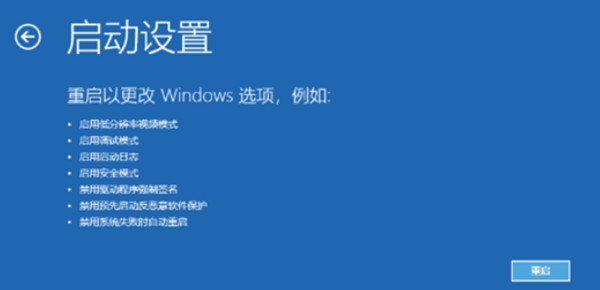
选择安全模式
重启之后就会进入选择界面,选择安全模式就好了。

总结
以上就是关于win10系统安全模式怎么强制进入的相关文章,希望此文章能对你有所帮助。
本文由cwhello于2024-10-12发表在打字教程,如有疑问,请联系我们。
本文链接:https://www.dzxmzl.com/9287.html
本文链接:https://www.dzxmzl.com/9287.html
上一篇:关于华为电池旁边的树叶怎么关闭。